-
-
-
-
-
-
-
-
-
-
-
-
-
-
-
-
在两个数据中心之间配置 CloudBridge Connector 通道
-
在 NetScaler 设备与 Fortinet FortiGate 设备之间配置 CloudBridge Connector 通道
This content has been machine translated dynamically.
Dieser Inhalt ist eine maschinelle Übersetzung, die dynamisch erstellt wurde. (Haftungsausschluss)
Cet article a été traduit automatiquement de manière dynamique. (Clause de non responsabilité)
Este artículo lo ha traducido una máquina de forma dinámica. (Aviso legal)
此内容已经过机器动态翻译。 放弃
このコンテンツは動的に機械翻訳されています。免責事項
이 콘텐츠는 동적으로 기계 번역되었습니다. 책임 부인
Este texto foi traduzido automaticamente. (Aviso legal)
Questo contenuto è stato tradotto dinamicamente con traduzione automatica.(Esclusione di responsabilità))
This article has been machine translated.
Dieser Artikel wurde maschinell übersetzt. (Haftungsausschluss)
Ce article a été traduit automatiquement. (Clause de non responsabilité)
Este artículo ha sido traducido automáticamente. (Aviso legal)
この記事は機械翻訳されています.免責事項
이 기사는 기계 번역되었습니다.책임 부인
Este artigo foi traduzido automaticamente.(Aviso legal)
这篇文章已经过机器翻译.放弃
Questo articolo è stato tradotto automaticamente.(Esclusione di responsabilità))
Translation failed!
在两个数据中心之间配置 CloudBridge Connector 通道
您可以在两个不同的数据中心之间配置 CloudBridge Connector 通道,无需重新配置即可扩展您的网络,并利用这两个数据中心的功能。两个地理分散的数据中心之间的 CloudBridge Connector 通道使您能够实现冗余并保护您的设置免受故障影响。CloudBridge Connector 通道有助于实现跨数据中心基础设施和资源的最佳利用率。两个数据中心的可用应用程序对用户显示为本地应用程序。
要将数据中心连接到另一个数据中心,您需要在一个数据中心中的 NetScaler 设备与另一个数据中心中的 NetScaler 设备之间设置一个 CloudBridge Connector通道。
举例说明数据中心之间的 CloudBridge Connector 通道,举一个例子,其中在数据中心 DC1 中的 NetScaler 设备 NS_Appliance-1 和数据中心 DC2 中的 NetScaler 设备 NS_Appliance-2 之间设置了 CloudBridge Connector通道。
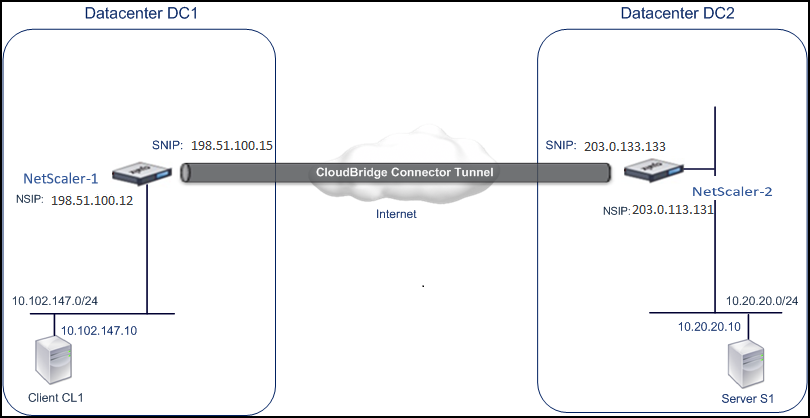
NS_Appliance-1 和 NS_Appliance-2 均在 L2 和 L3 模式下运行。它们可实现数据中心 DC1 和 DC2 中的专用网络之间的通信。在 L3 模式下,NS_Appliance-1 和 NS_Appliance-2 允许数据中心 DC1 中的客户端 CL1 与数据中心 DC2 中的服务器 S1 通过 CloudBridge Connector 通道进行通信。客户端 CL1 和服务器 S1 位于不同的专用网络上。
由于客户端 CL1 和服务器 S1 位于不同的专用网络上,因此在 NS_Appliance-1 和 NS_Appliance-2 上启用 L3 模式,路由更新如下:
- CL1 有一条通往 NS_Appliance-1 的路由,可以到达 S1。
- NS_Appliance-1 有一条通往 NS_Appliance-2 的路由,可以到达 S1。
- S1 有一条通往 NS_Appliance-2 的路由,可以到达 CL1。
- NS_Appliance-2 有一条通往 NS_Appliance-1 的路由,可以到达 CL1。
下表列出了数据中心 DC1 中 NetScaler 设备 NS_Appliance-1 的设置。
下表列出了数据中心 DC2 中 NetScaler 设备 NS_Appliance-2 的设置。
| 实体 | 名称 | 详细信息 |
|---|---|---|
| NSIP 地址 | 198.51.100.12 | |
| 截取地址 | 198.51.100.15 | |
| CloudBridge Connector 通道 | Cloud_Connector_DC1-DC2 |
|
配置 CloudBridge Connector 通道的注意事项
在设置 CloudBridge Connector 通道之前,请验证以下任务是否已完成:
- 在两个数据中心各部署和设置 NetScaler 设备。
- 确保 CloudBridge Connector 通道端点 IP 地址可以相互访问。
配置过程
要在位于一个数据中心的 NetScaler 设备和位于另一个数据中心的另一台 NetScaler 设备之间设置 CloudBridge Connector 通道,请使用其中一个 NetScaler 设备的 GUI 或命令行界面。
当您使用 GUI 时,在第一个 NetScaler 设备上创建的 CloudBridge Connector 通道配置会自动推送到 CloudBridge Connector 通道的另一个端点(另一个 NetScaler 设备)。因此,您无需访问其他 NetScaler 设备的 GUI 即可在其上创建相应的 CloudBridge Connector 通道配置。
每台 NetScaler 设备上的 CloudBridge Connector 通道配置由以下实体组成:
- IPsec 配置文件— IPsec 配置文件实体指定 IPsec 协议在 CloudBridge Connector 通道中使用的 IPsec 协议参数,例如 IKE 版本、加密算法、哈希算法和 PSK。
- GRE 通道— IP 通道指定本地 IP 地址(在本地 NetScaler 设备上配置的公共 SNIP 地址)、远程 IP 地址(在远程 NetScaler 设备上配置的公共 SNIP 地址)、用于设置 CloudBridge Connector 通道的协议 (GRE) 和 IPsec 配置文件实体。
- 创建 PBR 规则并将 IP 通道与之关联— PBR 实体指定一组条件和一个 IP 通道实体。源 IP 地址范围和目标 IP 范围是 PBR 实体的条件。必须设置源 IP 地址范围和目标 IP 地址范围,以指定其流量通过 CloudBridge Connector通道的子网。例如,假设一个请求数据包来自第一个数据中心子网上的客户端,发往第二个数据中心子网上的服务器。如果此数据包与第一个数据中心中 NetScaler 设备上 PBR 实体的源和目标 IP 地址范围相匹配,则它将通过与 PBR 实体关联的 CloudBridge Connector 通道发送。
使用命令行界面创建 IPSEC 配置文件
在命令提示符下,键入:
-
add ipsec profile <name> [-ikeVersion ( V1 | V2 )] [-encAlgo ( AES | 3DES ) ...] [-hashAlgo <hashAlgo\> ...] [-lifetime <positive_integer>] (-psk | (-publickey<string> -privatekey <string>-peerPublicKey <string>))[-livenessCheckInterval <positive_intege>][-replayWindowSize \<positive_integer>] [-ikeRetryInterval <positive_integer>] [-retransmissiontime <positive_integer>] -
show ipsec profile <name>
使用命令行界面创建 IP 通道并将 IPSEC 配置文件绑定到该通道
在命令提示符下,键入:
add ipTunnel <name> <remote><remoteSubnetMask> <local> [-protocol <protocol>] [-ipsecProfileName <string>]show ipTunnel <name>
使用命令行界面创建 PBR 规则并将 IPSEC 通道绑定到该规则
在命令提示符下,键入:
add ns pbr <pbr_name> ALLOW -srcIP = <local_subnet_range> -destIP = <remote_subnet_range> -ipTunnel <tunnel_name>apply ns pbrsshow ns pbr <pbr_name>
示例
add ipsec profile Cloud_Connector_DC1-DC2 -encAlgo AES -hashAlgo HMAC_SHA1
Done
> add ipTunnel Cloud_Connector_DC1-DC2 203.0.113.133 255.255.255.255 198.51.100.15 -protocol GRE -ipsecProfileName Cloud_Connector_DC1-DC2
Done
> add ns pbr PBR-DC1-DC2 ALLOW -srcIP 198.51.100.15 -destIP 203.0.113.133 ipTunnel Cloud_Connector_DC1-DC2
Done
> apply ns pbrs
Done
<!--NeedCopy-->
使用 GUI 在 NetScaler 设备中配置 CloudBridge Connector通道
-
在网络浏览器的地址行中键入 NetScaler 设备的 NSIP 地址。
-
使用您的设备帐户凭据登录 NetScaler 设备的 GUI。
-
导航到 系统 > CloudBridge Connector。
-
在右侧窗格的“入门”下,单击“创建/监视 CloudBridge”。
首次在设备上配置 CloudBridge Connector 通道时,会出现 欢迎 屏幕。
-
在“欢迎”屏幕上,单击“开始”。

注意:
如果您已经在 NetScaler 设备上配置了 CloudBridge Connector 通道,则不会出现“欢迎”屏幕,因此您无需单击“开始”。
- 在 CloudBridge Connector 设置 窗格中,单击 NetScaler。

-
在 NetScaler 窗格中,提供远程 NetScaler 设备的帐户凭证。单击继续。
-
在 CloudBridge Connector 设置 窗格中,设置以下参数:
- CloudBridge Connector 名称—本地设备上 CloudBridge Connector 配置的名称。必须以 ASCII 字母或下划线 (_) 字符开头,并且必须仅包含 ASCII 字母数字、下划线、哈希 (#)、句点 (.)、空格、冒号 (:)、at (@)、等于 (=) 和连字符 (-)。创建 CloudBridge Connector 配置后无法更改。
-
在“本地设置”下,设置以下参数:
- 子网 IP—CloudBridge Connector 通道的本地端点的 IP 地址。
-
在“远程设置”下,设置以下参数:
- 子网 IP—CloudBridge Connector 通道的对等端点的 IP 地址。
-
在 PBR 设置下,设置以下参数:
- 操作—要么等于 (=) 要么不等于 (!=) 逻辑运算符。
- 源 IP 低—与传出 IPv4 数据包的源 IP 地址相匹配的最低源 IP 地址。
- 源 IP 高-与传出 IPv4 数据包的源 IP 地址相匹配的最大源 IP 地址。
- 操作—要么等于 (=) 要么不等于 (!=) 逻辑运算符。
- 目标 IP 低*—与传出 IPv4 数据包的目标 IP 地址相匹配的最低目标 IP 地址。
- 目标 IP 高-与传出 IPv4 数据包的目标 IP 地址相匹配的最大目标 IP 地址。
-
(可选)在“安全设置”下,为 CloudBridge Connector 通道设置以下 IPsec 协议参数:
- 加密算法—由 CloudBridge 通道中的 IPsec 协议使用的加密算法。
- 哈希算法—在 CloudBridge 通道中 IPsec 协议使用的哈希算法。
-
密钥— 选择以下 IPsec 身份验证方法之一,供两个对等方进行相互身份验证。
- 自动生成密钥— 基于本地设备自动生成的文本字符串(称为预共享密钥 (PSK))进行身份验证。对等方的 PSK 密钥相互匹配以进行身份验证。
-
特定密钥—基于手动输入的 PSK 的身份验证。对等方的 PSK 相互匹配以进行身份验证。
- 预共享安全密钥-为基于预共享密钥的身份验证输入的文本字符串。
-
上载证书—基于数字证书的身份验证。
- 公钥—在建立 IPsec 安全关联之前,用于向对等方验证本地 NetScaler 设备的本地数字证书。对等体中的对等公钥参数应存在和设置相同的证书。
- 私钥—本地数字证书的私钥。
- 对等公钥—对等方的数字证书。用于在建立 IPsec 安全关联之前对等方与本地端点进行身份验证。对等体中的公钥参数应存在和设置相同的证书。
-
单击 Done(完成)。
两台 NetScaler 设备上的新 CloudBridge Connector 通道配置显示在相应 GUI 的“主页”选项卡上。CloudBridge Connector通道的当前状态显示在“已配置的 CloudBridge Connector”窗格中。绿色圆点表示通道已向上。红点表示通道已关闭。
监视 CloudBridge Connector 通道
您可以使用 CloudBridge Connector 通道统计计数器监视 NetScaler 设备上的 CloudBridge Connector 通道的性能。有关在 NetScaler 设备上显示 CloudBridge Connector 通道统计信息的更多信息,请参阅 监视 CloudBridge Connector 通道。
共享
共享
This Preview product documentation is Cloud Software Group Confidential.
You agree to hold this documentation confidential pursuant to the terms of your Cloud Software Group Beta/Tech Preview Agreement.
The development, release and timing of any features or functionality described in the Preview documentation remains at our sole discretion and are subject to change without notice or consultation.
The documentation is for informational purposes only and is not a commitment, promise or legal obligation to deliver any material, code or functionality and should not be relied upon in making Cloud Software Group product purchase decisions.
If you do not agree, select I DO NOT AGREE to exit.